Hur du avbryter ditt Peacock-abonnemang
Vad man ska veta
- Peacocktv.com > profil > konto > Ändra eller avbryt plan > Avbryt plan.
- iPhone/iPad: App Store-app > kontoikon > Prenumerationer > Påfågel > Avbryt prenumeration > Bekräfta.
- Android: Google Play > profil > Betalningar & Prenumerationer > Prenumerationer > Påfågel > Avbryt prenumeration.
Den här artikeln innehåller steg-för-steg-instruktioner om hur du avbryter en Påfågel prenumeration oavsett vilken typ av enhet du använder. Oavsett om du har en iPhone eller iPad, en Android eller använder en annan typ av enhet – och även om du prenumererar via en annan plattform som iTunes – här är vad du behöver veta för att avbryta Peacock.
Hur man avbryter ett Peacock-abonnemang på webben
Nästan oavsett vilken typ av enhet du använder för att titta på Peacock kan du säga upp din Peacock-prenumeration via webben (det finns ett par andra prenumerations- och avbokningsscenarier som beskrivs nedan). För att avbryta en Peacock-prenumeration på webben, följ dessa steg;
Gå till Peacocks webbplats och logga in på ditt konto.
-
Klicka på skärmen Peacock-avbrytning i det övre högra hörnet.
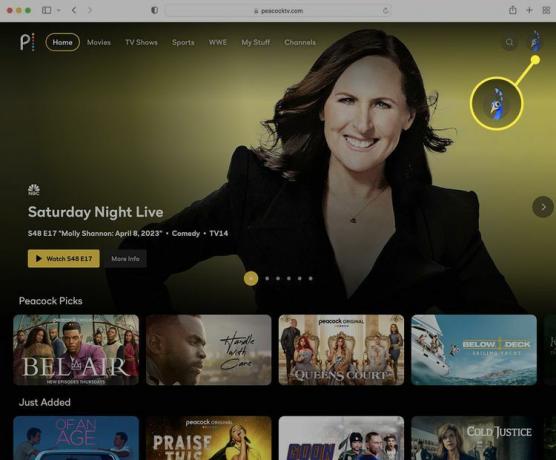
-
Klick konto.
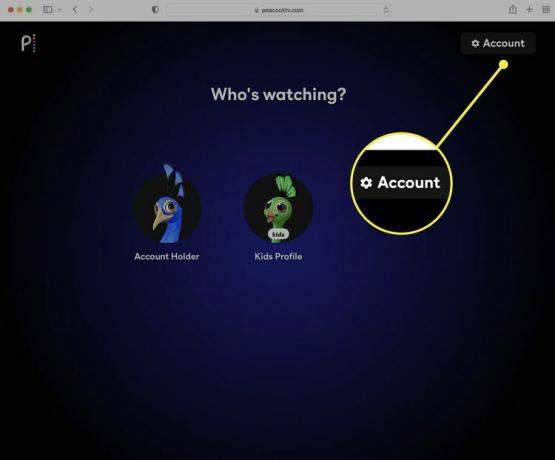
-
Klick Ändra eller avbryt plan.
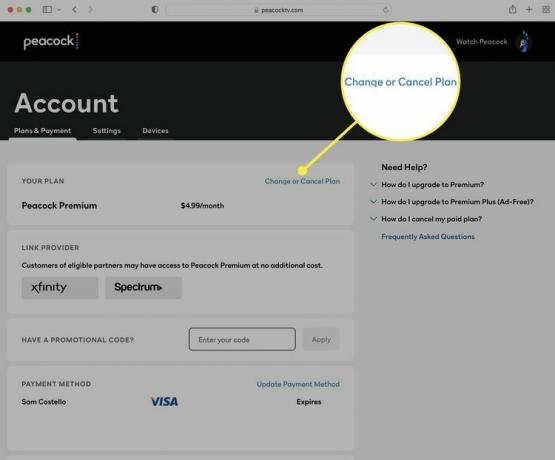
-
Klick Avbryt plan.
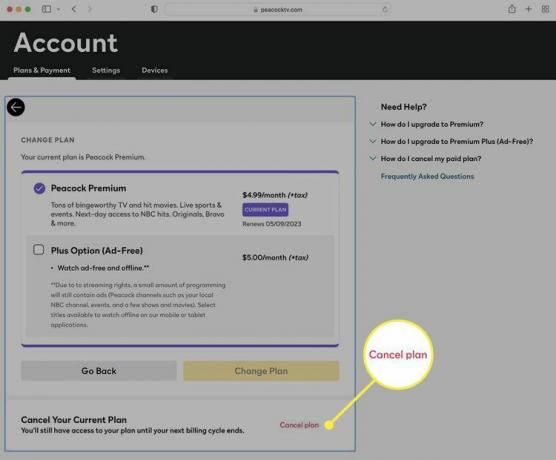
-
Svara på avbokningsenkäten.
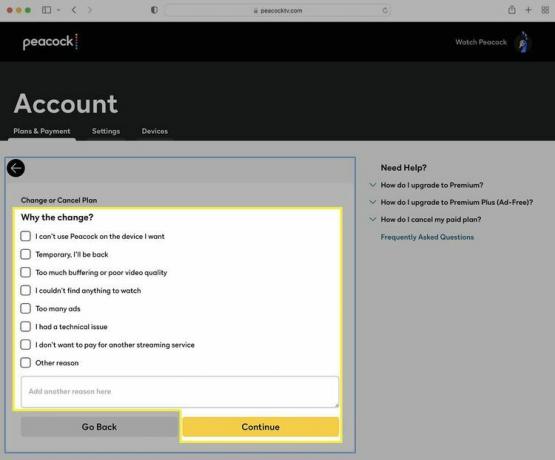
-
Klick Avbryt plan.
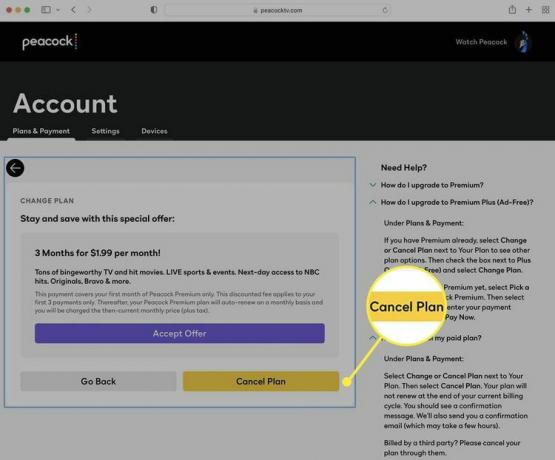
Hur man avslutar ett Peacock-konto på iPhone eller iPad
Om du vill avsluta ditt Peacock-konto på en iPhone eller iPad beror processen på hur du betalar för prenumerationen. Om du betalar Peacock direkt kan du följa instruktionerna i Android-avsnittet nedan eller gå till din Peacock-app > kontoikon > Planer och betalningar > Ändra eller avbryt plan > Avbryt plan.
Många iPhone, iPad eller Apple TV användare prenumererar på Peacock med sitt iTunes-konto och betalningsmetoden som finns på det kontot. Om det är du, avbryt din Peacock-prenumeration genom att följa dessa steg:
Öppna App Store app.
Tryck på användarkontoikonen uppe till höger.
-
Knacka Prenumerationer.
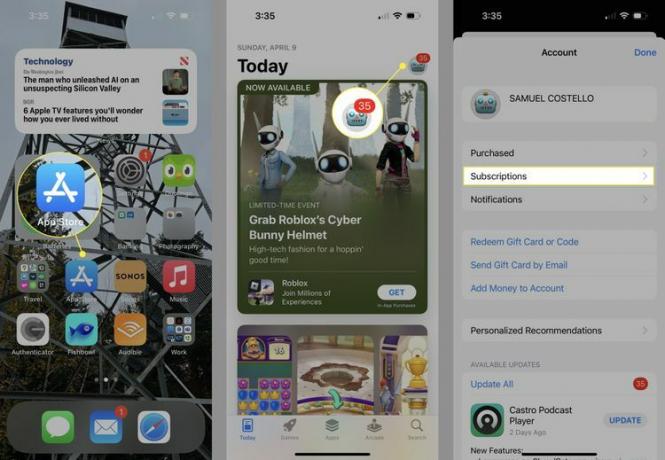
Knacka Påfågel.
Knacka Avbryt prenumeration.
-
Knacka Bekräfta i popup-fönstret.
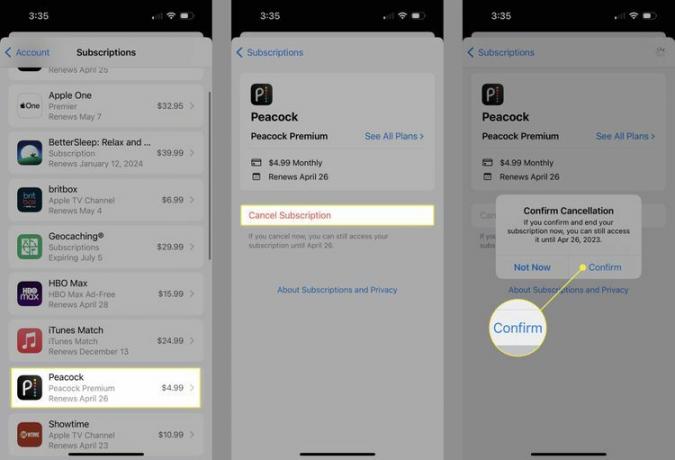
Hur man avbryter ett Peacock-abonnemang på Android
Om du använder en Android-enhet för att streama Peacock, beror det på hur du betalar för det om du säger upp din prenumeration. Om du betalar Peacock direkt (det vill säga om du har ett kreditkort registrerat på ditt konto), följ stegen från "Hur man avbryter en Peacock-prenumeration på webben" i början av artikeln.
Om du prenumererar via Google Play och betalar med den metod du har registrerat där, följ dessa steg:
Öppna Play Butik app.
Tryck på din kontoikon i det övre högra hörnet.
-
Knacka Betalningar & Prenumerationer.
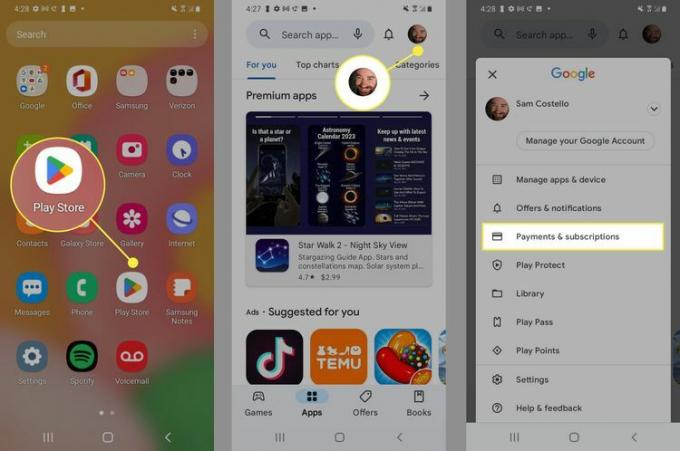
Knacka Prenumerationer.
Knacka Påfågel.
Knacka Avbryt prenumeration.
Precis som du kan prenumerera på Peacock via iTunes kan du också prenumerera via andra leverantörer, som DirecTV eller Roku. I dessa fall kommer avbokningsstegen att vara något annorlunda. Kolla upp Peacocks tips för att säga upp din prenumeration med dessa leverantörer.
FAQ
-
Hur avbryter jag Netflix?
Du kan avbryta en prenumeration via webben, Netflix-appen och din mobila enhets prenumerationshanteringsskärm om det var så du registrerade dig. På webben: Gå till din Netflix profil > konto > Avbryt medlemskap. Från Netflix-appen: Mer > Konto > Avsluta medlemskap. iPhone/iPad: Appen Inställningar: tryck på din Apple ID > Prenumerationer > Netflix > Avbryt prenumeration. Android: Play Butik > Profilikon > Betalningar & prenumerationer > Prenumerationer > Netfilx > Annullera > Kan ditt abonnemang.
-
Hur avbryter jag Hulu?
På webben: Gå till din Hulu-konto > konto > Scrolla ner till Annullera > Fortsätt till Avbryt > Nej, avsluta prenumerationen. Om du registrerade dig via App Store på din iPhone/iPad: Appen Inställningar > Apple ID > Hulu > Avbryt prenumeration. Vår Hur du avbryter ditt Hulu-abonnemang täcker ännu fler plattformar som du kanske har använt för att registrera dig för Hulu.
